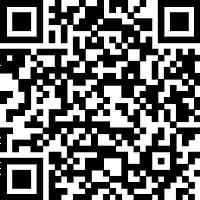Ничто не беспокоит нас больше, чем неспособность нашего ноутбука подключиться к Wi-Fi. В мире, где цифровые системы имеют столь ключевое значение, отсутствие доступа к Интернету может ощущаться как настоящий кризис. В этой статье мы рассмотрим основные проблемы, возникающие при подключении ноутбука к Wi-Fi, и предложим несколько решений, которые помогут вам решить эти проблемы.

Содержание
Нет подключения к Wi-Fi
Отсутствие подключения к Wi-Fi может иметь различные причины, которые нужно учитывать при решении данной проблемы. Ниже приведены наиболее вероятные причины и способы их устранения:
- Неправильно введен пароль Wi-Fi сети - в этом случае необходимо убедиться, что пароль был введен корректно. В случае сомнений, можно запросить новый пароль у провайдера интернет-услуг;
- Не работает Wi-Fi модуль на ноутбуке - для проверки нужно перезагрузить ноутбук и убедиться, что Wi-Fi модуль включен. Если это не помогло, нужно обратиться к специалисту;
- Проблемы с настройками сетевых подключений - в этом случае можно проверить настройки Wi-Fi соединения в настройках сети. Возможно, требуется изменить адрес DNS или перезагрузить маршрутизатор;
- Загруженность канала Wi-Fi сети - возможно, другие устройства используют много трафика и забивают канал Wi-Fi. В этом случае следует попробовать перезагрузить маршрутизатор и уменьшить количество подключенных устройств;
- Неисправность маршрутизатора - возможно, проблема заключается в неисправном маршрутизаторе. В этом случае следует обратиться к провайдеру интернет-услуг и заменить маршрутизатор.
В любом случае, делая определенные действия, чтобы исправить проблему с Wi-Fi, нужно учитывать возможные последствия и не делать ничего, что может повредить ноутбук и/или маршрутизатор.
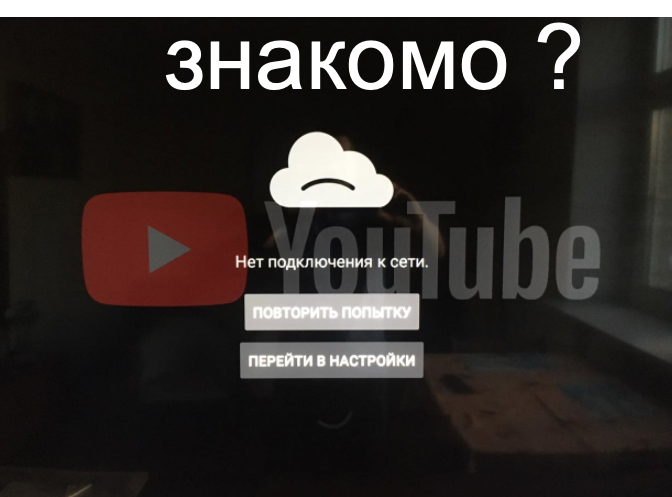
Проблемы с оборудованием
Несмотря на то, что подключение к Wi-Fi может стать проблемой, связанной с настройкой программного обеспечения, самыми распространенными причинами являются проблемы с оборудованием. Рассмотрим несколько возможных причин и способы их устранения:
- Отключен Wi-Fi-адаптер. Если ваш ноутбук не видит беспроводную сеть, проверьте, включен ли Wi-Fi-адаптер. Для этого можно обычно использовать кнопку-переключатель, либо функциональные клавиши на клавиатуре.
- Нет соединения с роутером. Если Wi-Fi-адаптер включен, но сеть все равно не видна, возможно, проблема в соединении с роутером. Попробуйте перезагрузить роутер и убедиться, что он находится в зоне доступа.
- Не работает драйвер Wi-Fi-адаптера. Если устройство работает, а сеть все равно не видна, возможно, проблема в драйвере Wi-Fi-адаптера. Попробуйте установить или обновить его с официального сайта производителя ноутбука.
- Проблемы с антенной. Причиной плохого соединения или “слабого” сигнала Wi-Fi может быть неисправность антенны устройства. В этом случае обратитесь к специалисту для ремонта или замены.
- Перегрузка каналов на роутере. Если в вашем доме много устройств, подключенных к сети, это может привести к перегрузке каналов на роутере и ухудшению качества сигнала. Попробуйте изменить настройки каналов на роутере, либо воспользуйтесь сетевым кабелем или устройствами с проводным интернетом.
Таким образом, если у вас возникли проблемы с подключением к Wi-Fi, необходимо в первую очередь проверить оборудование и провести диагностику причин. Часто проблему можно решить самостоятельно, однако в случае необходимости не стоит откладывать обращение к профессионалам.
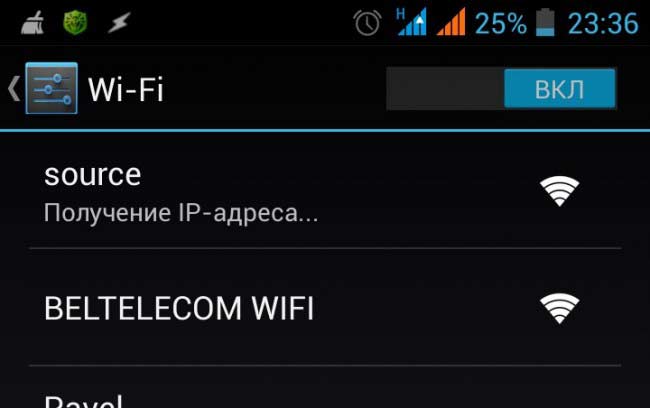
Неправильный пароль
Если ноутбук не подключается к Wi-Fi, причиной может быть неправильный ввод пароля. Проверьте правильность ввода пароля и повторите попытку подключения. Если вы не уверены в правильности пароля, попробуйте подключиться к другой сети Wi-Fi, чтобы убедиться в том, что проблема не связана с настройками ноутбука.
Если проблема с неправильным паролем сохраняется, попробуйте выполнить следующие шаги:
- Сбросьте пароль Wi-Fi и попробуйте подключиться с новым паролем.
- Попробуйте перезагрузить роутер и повторить попытку подключения.
- Если ничего из вышеперечисленного не помогло, обратитесь к администратору сети или провайдеру интернет-услуг для получения подробных инструкций по настройке Wi-Fi.

Не включен Wi-Fi
Если на вашем ноутбуке не работает Wi-Fi, то первое, что нужно сделать, это проверить, включен ли он. Чтобы включить Wi-Fi, выполните следующие действия:
- Нажмите на иконку “Сеть” или “Wi-Fi” на панели задач.
- Убедитесь, что опция “Wi-Fi включен” имеет значение “Да”.
Если вы не видите иконки Wi-Fi на панели задач, тогда выполните следующие действия:
- Нажмите на клавишу “Windows” и введите “Управление сетями”.
- Выберите “Центр управления сетями и общего доступа”.
- Нажмите на “Изменение параметров адаптера”.
- Убедитесь, что адаптер Wi-Fi включен.
Если адаптер Wi-Fi включен, но Wi-Fi все еще не работает, тогда попробуйте перезагрузить ноутбук и проверить еще раз. Если проблема не решена, то возможно вам нужно обратиться к специалисту для диагностики и ремонта.

Нет драйверов на Wi-Fi
Драйверы Wi-Fi нужны для того, чтобы ноутбук мог подключаться к беспроводной сети. Если драйверов на Wi-Fi нет, то ноутбук не сможет ни подключиться к сети, ни использовать беспроводный интернет. Почему может не быть драйверов на Wi-Fi?
- Драйверы могли быть удалены пользователем случайно или намеренно. В этом случае, нужно скачать и установить драйверы Wi-Fi с сайта производителя ноутбука.
- Если драйверы Wi-Fi не подходят для операционной системы, возникает конфликт, и ноутбук не может подключиться к сети. В этом случае, нужно скачать драйверы Wi-Fi, предназначенные именно для вашей операционной системы.
- Иногда драйверы Wi-Fi устаревают и не поддерживают самые новые стандарты безопасности и частоты сигналов. В этом случае, нужно скачать и установить обновленные драйверы Wi-Fi.
- Если на ноутбуке установлена нелицензионная копия операционной системы, может возникнуть проблема с драйверами Wi-Fi. В этом случае, нужно либо установить лицензионную копию операционной системы, либо скачать и установить альтернативный драйвер Wi-Fi.
- Возможно, на ноутбуке отключен Wi-Fi адаптер. Для проверки нужно нажать клавишу Fn и клавишу с изображением Wi-Fi на клавиатуре. Если после этого ноутбук продолжает не подключаться к Wi-Fi, нужно проверить драйверы на Wi-Fi и состояние адаптера.
Если вы сами не можете найти и установить драйверы Wi-Fi, нужно обратиться к специалисту.
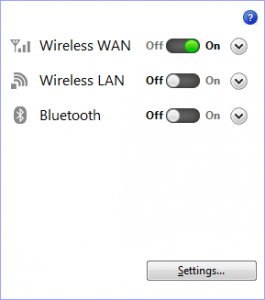
Конфликт IP-адресов
Еще одной возможной проблемой, препятствующей подключению к Wi-Fi, может стать конфликт IP-адресов. Конфликт IP-адресов возникает, когда два или более устройств в сети получают одинаковый IP-адрес.
Конфликт IP-адресов может возникнуть по следующим причинам:
- Две или более устройства пытаются использовать статический IP-адрес;
- Устройство получает динамический IP-адрес, который уже занят другим устройством в сети;
- DHCP-серверы разных сетей используют один IP-адрес.
Для устранения проблемы конфликта IP-адресов необходимо проверить настройки сетевого подключения и протокола DHCP на всех подключенных устройствах. Если в сети используется статический IP-адрес, необходимо назначить каждому устройству уникальный IP-адрес. Если в сети используется динамический IP-адрес, необходимо сконфигурировать DHCP-сервер таким образом, чтобы каждое устройство получало уникальный IP-адрес.
Кроме того, можно попробовать перезагрузить роутер или сбросить его настройки до заводских параметров.
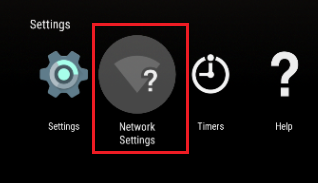
Вирусная атака
Еще одной причиной того, что ноутбук не подключается к Wi-Fi, может стать вирусная атака. Злонамеренный софт может нарушать работу сетевых настроек и блокировать доступ к интернету. Для решения проблемы можно предпринять следующие действия:
- Провести полное сканирование системы антивирусом и удалить обнаруженные угрозы.
- Обновить антивирусную базу и повторить сканирование, так как некоторые вредоносные программы могут быть обнаружены только после обновления базы.
- Изменить пароль доступа к Wi-Fi-сети.
- Изменить пароль от учетной записи администратора ноутбука.
- Восстановить работу сетевых настроек операционной системы либо отключить все сетевые драйверы и произвести переустановку.
Также не стоит забывать о профилактике вредоносных программ - регулярно обновлять антивирусную базу, не скачивать подозрительные файлы и не переходить по подозрительным ссылкам в интернете.